PS怎么设计天猫春茶节海报发布时间:暂无
1.新建画布,宽【1000px】,高【500px】分辨率【72ppi】。
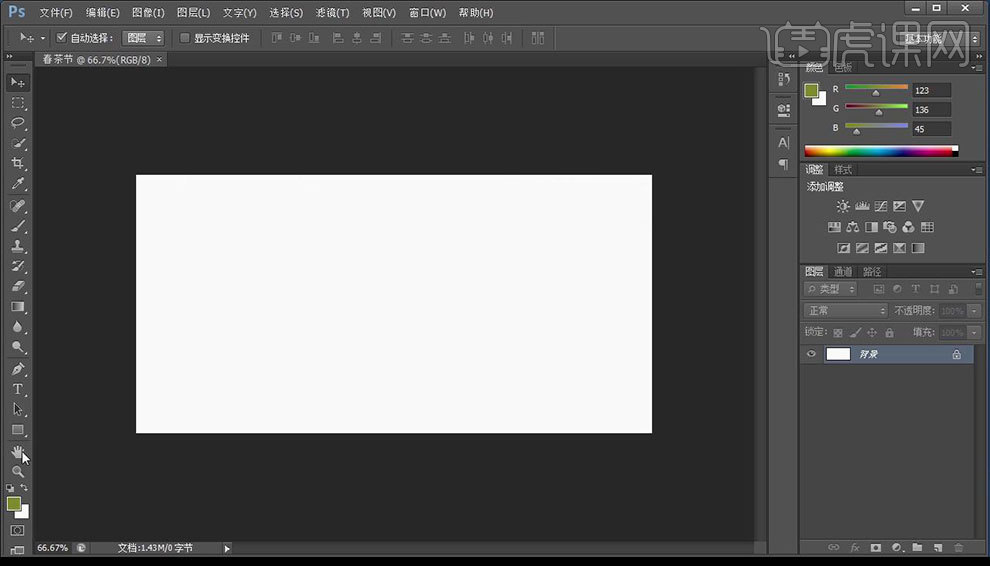
2.拖入天空素材,石头素材,茶树素材,【ctrl+J】复制两层茶树素材,【右键】-【水平翻转】素材摆放如图所示。

3.按【Shift】选取三层茶树素材【ctrl+G】编组命名【茶】,拖入草地素材【ctrl+J】复制一层水平翻转放置素材如图所示。

4.【右键】-【变形】调整,点选石头图层【右键】-【变形】调整形状。

5.拖入铁观音图层,双击进入铁观音智能对象图层,使用【矩形工具】框选茶杯按【Delete】删除【ctrl+D】取消选区。
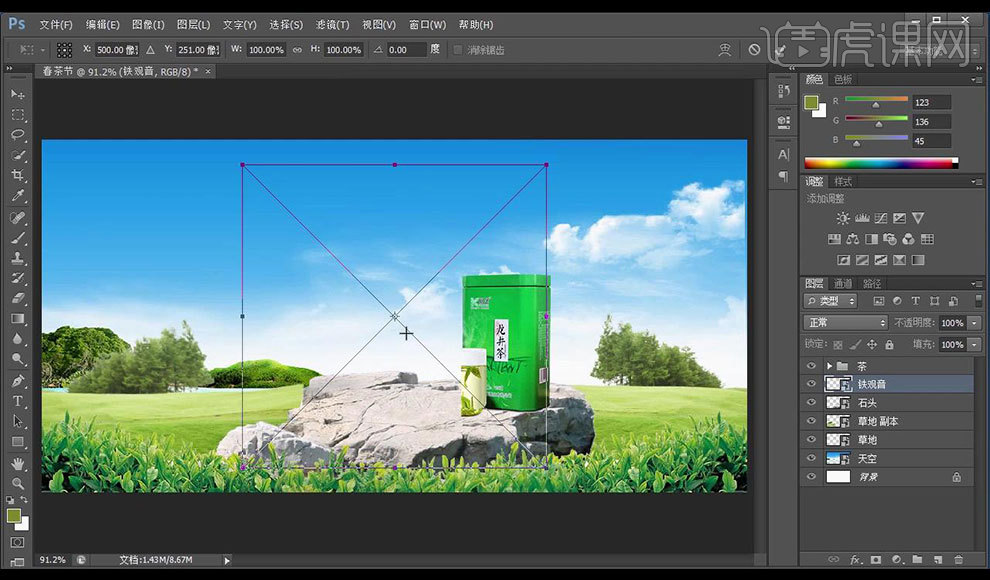
6.拖入西湖龙江图层,按【Shift】等比例缩小,遮盖住铁观音有瑕疵地方。
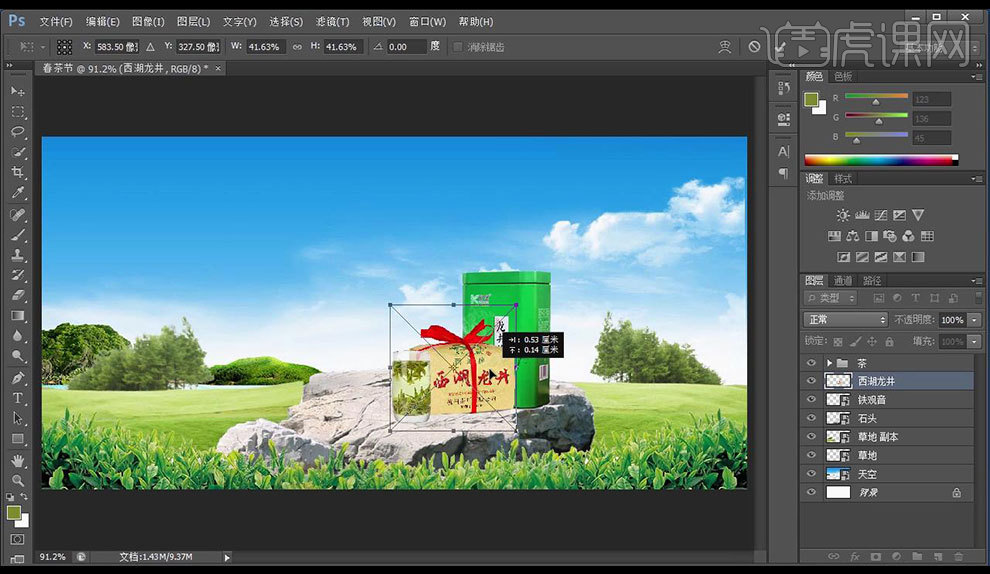
7.拖入千里香茶图层,拖入饼茶图层,重复之前操作。
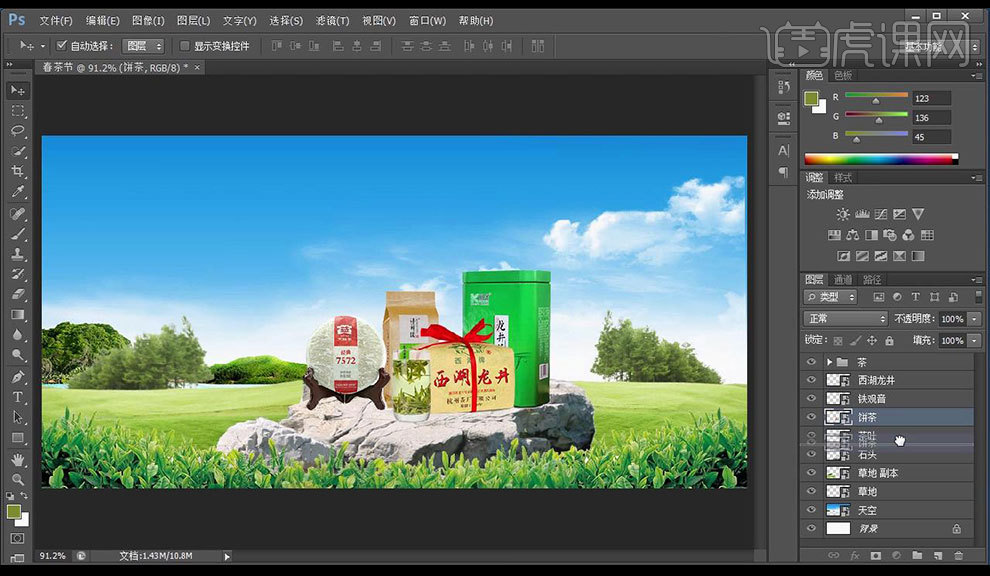
8.拖入零散茶叶图层,【ctrl+shift+]】置于顶层,【右键】-【水平翻转】。
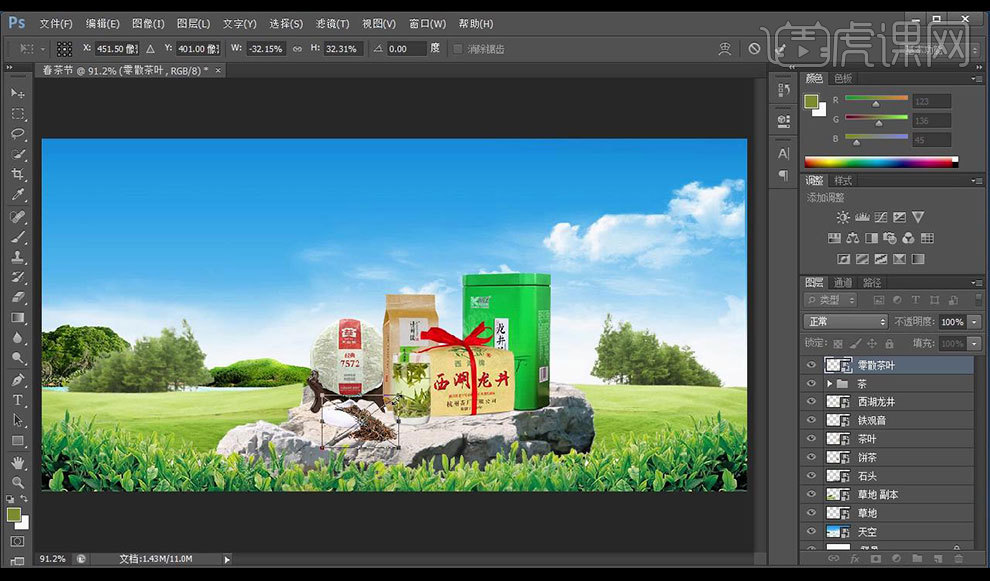
9.删除西湖龙井的茶杯素材,拖入更符合场景的茶杯素材,【ctrl+G】编组命名【产品】。
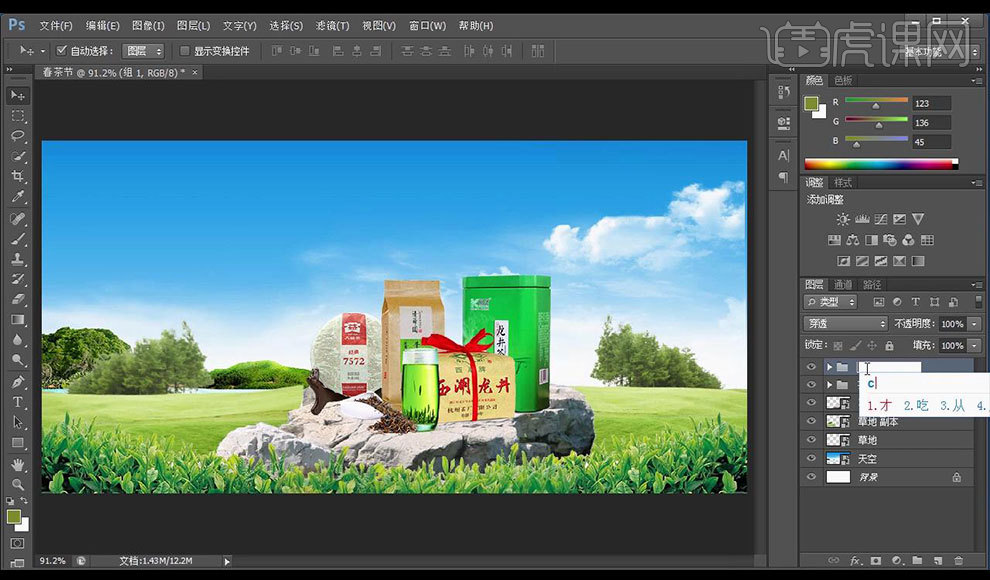
10.新建图层使用【文字工具】输入【天猫】使用字体【昆仑细圆】,【春茶节】字体进行加粗。

11.按【shift】选取文字图层【水平居中】颜色改为【深绿色】,【ctrl+G】编组命名【文字】。
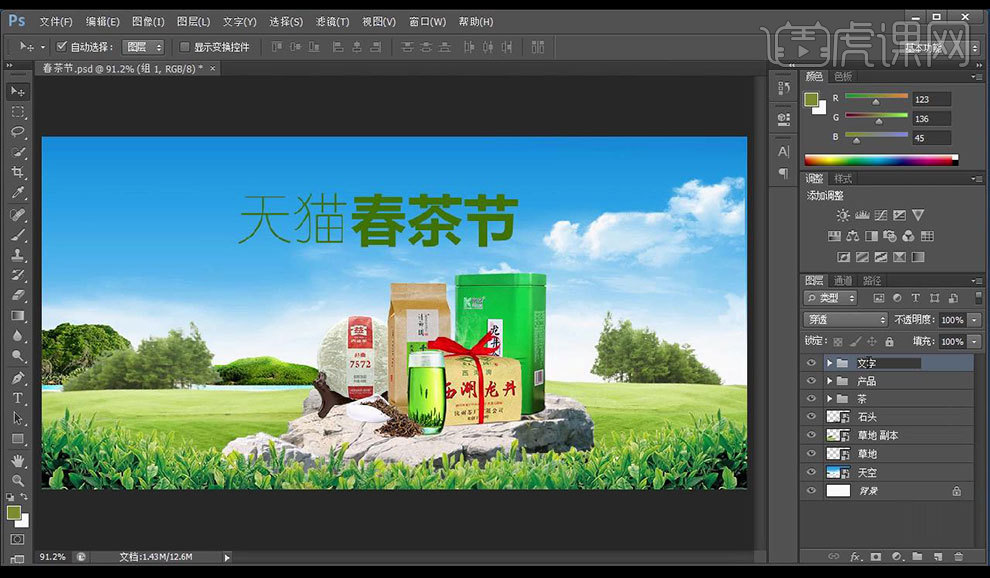
12.新建图层,选择【圆角矩形】半径设置为【60px】绘制圆角矩形颜色为【深红色】调整层次关系。

13.输入辅助文案使用【微软雅黑】【ctrl+T】自由变换。

14.选中石头图层【ctrl+J】复制图层向左拖动,按【Alt】点击【图层蒙版】添加黑色蒙版。
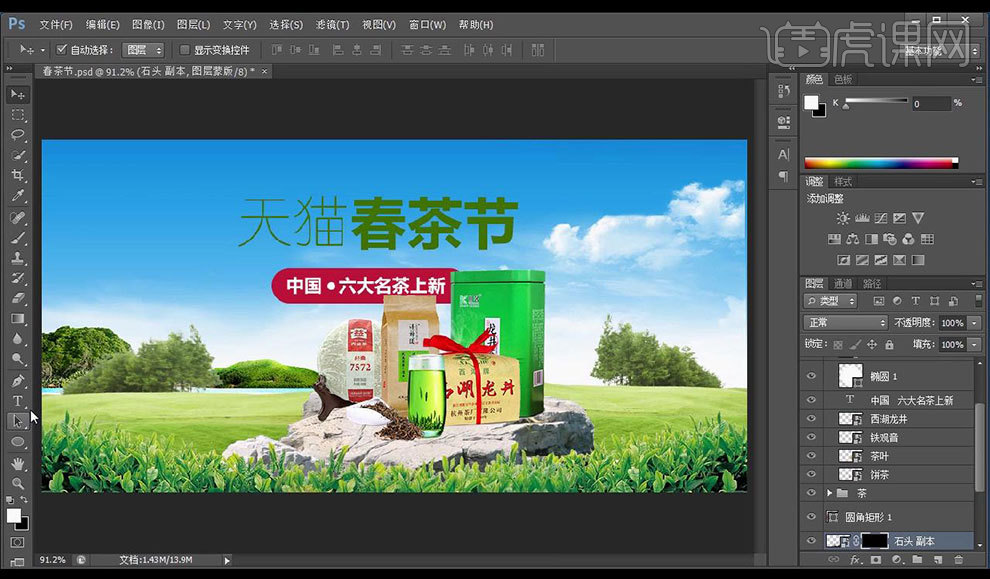
15.选择橡皮擦工具选择黑色,流量设置【100%】涂抹突出需要部分,整理图层【ctrl+G】编组命名。

16.新建图层,绘制圆形,颜色为【深红色】,输入价格文案颜色为【白色】【Alt+↓】调整行间距,字体为【Helvetica】。

17.在天空图层上方新建图层,右键【创建剪切蒙版】选择【笔刷工具】前景色为【白色】涂抹,将背景比较蓝部分遮盖。

18.选择【橡皮擦工具】流量设置为【30%】涂抹需要显示部分。

19.拖入绿叶素材,【ctrl+shift+]】置于顶层,【ctrl+J】复制图层调整位置根据画面调整位置。

20.拖入高光素材,改为【滤色】放置文字图层使其更有质感,【Alt】点击创建黑色蒙版。

21.选择【橡皮擦工具】选择黑色进行涂抹。

22.按【ctrl+文字图层】选取文字选区新建图层创建【图层蒙版】选择【画笔工具】【亮黄色】进行涂抹,【天猫】图层相同处理。

23.将圆形矩形跟圆形颜色统一,【ctrl+G】编组命名整理图层。

24.在最上方图层点击【可选颜色】参数如图所示。
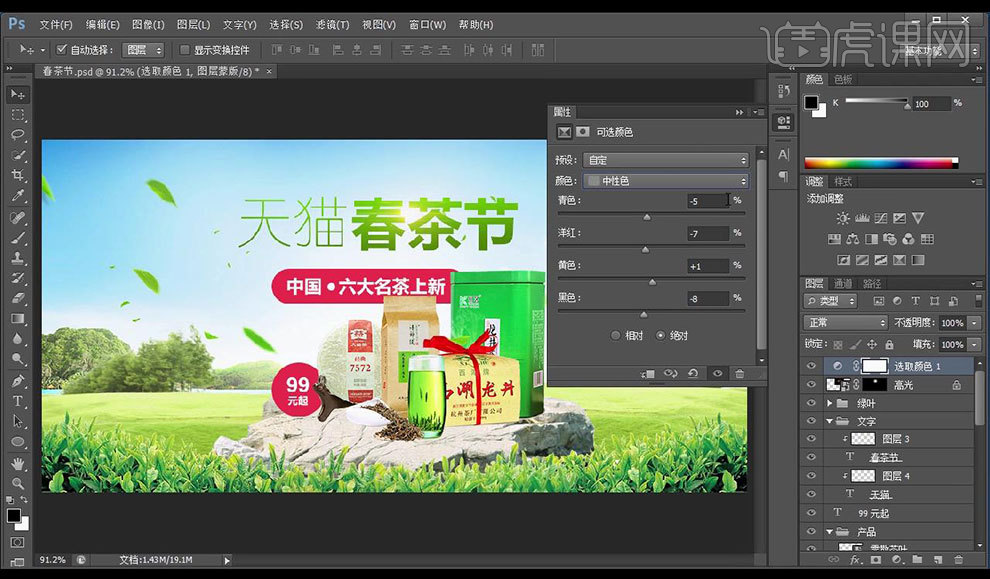
25.在调整层下方新建图层选择【笔刷工具】颜色【白色】,涂抹远处背景改为【柔光】。

26.将图层拖至草地组上方涂抹右侧树木。

27.回到天空层新建图层涂抹让远处山更有空间感。

28.在最上方【ctrl+Alt+shift+E】盖印图层【滤镜】-【锐化】-【USM锐化】参数设置如图所示。
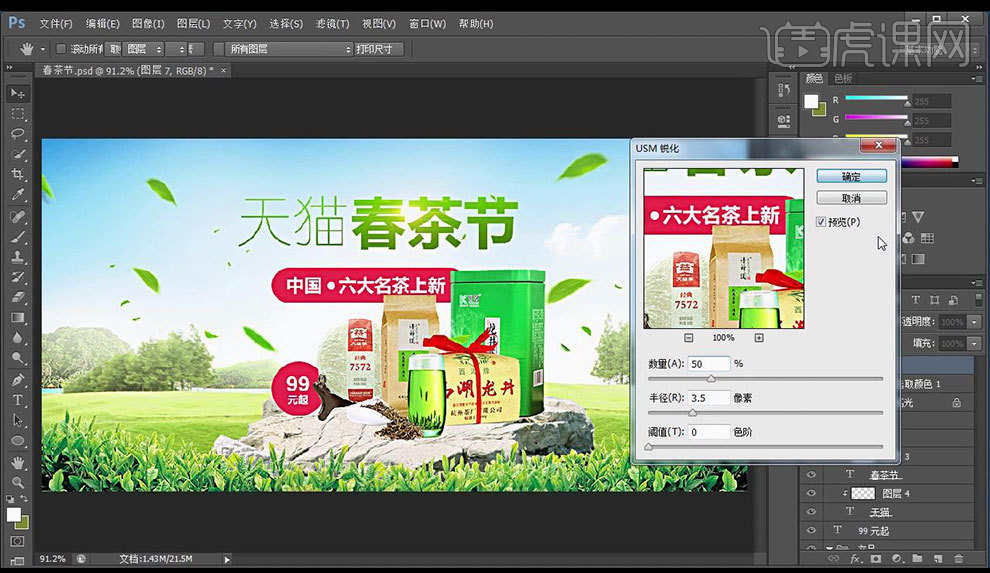
29.【Alt】点击图层添加黑色蒙版,点击【橡皮擦工具】锐化突出部分。

30.效果如图所示。

























